आज, रॉकी आईओएस 10 रोलआउट के साथ, वॉच ओएस 3 जारी किया गया था। सॉफ्टवेयर का यह नया संस्करण ऐप्पल वॉच में नए फीचर्स की लॉन्ड्री लिस्ट लाता है, जैसे कि नया एप्लिकेशन डॉक, कंट्रोल सेंटर, ग्लान्स की जगह, एक एसओएस मोड और बहुत कुछ।
वॉच ओएस 3 में पाया गया एक और स्टैंडआउट फीचर ऑटो अनलॉक है, जो आपके मैक को अनलॉक करता है जब आप इसके करीब होते हैं।
आवश्यकताएँ
एक नया-ईश मैक। ऑटो अनलॉक केवल 2013 और नए से Macs के साथ काम करता है। पहले के मैक में ब्लूटूथ 4.0 की कमी होती है, जिसके लिए ऑटो अनलॉक की आवश्यकता होती है। आपको MacOS Sierra स्थापित करने की भी आवश्यकता होगी।
एक मैक जो MacOS Sierra चला रहा है। सिएरा अपडेट के लिए सार्वजनिक रिलीज़ की तारीख 20 सितंबर है, लेकिन यदि आप तब तक इंतजार नहीं कर सकते हैं, तो आप बीटा को बीटा.एप्पल-प्रॉफाइल से डाउनलोड कर सकते हैं। इसके लिए सभी आवश्यक फ्री डेवलपर अकाउंट है। यह आपको मैक ऐप स्टोर में उपयोग करने के लिए एक मोचन कोड देगा, जहां आप बीटा डाउनलोड और इंस्टॉल कर सकते हैं।
एक ऐप्पल वॉच रनिंग वॉचओएस 3. आपकी ऐप्पल वॉच को वॉचओएस 3 में अपडेट करना होगा और पासकोड के साथ सुरक्षित करना होगा। पासकोड सेट करने के लिए, iOS पर वॉच ऐप खोलें और माई वॉच के तहत पासकोड चुनें। पासकोड पर टैप करें और अपने Apple वॉच पर, चार अंकों का कोड दर्ज करें। पुष्टि करने के लिए एक बार और समान कोड दर्ज करें।

ऑटो अनलॉक कैसे चालू करें
हालांकि यह सुविधा बहुत सीधी है और व्यावहारिक रूप से शून्य प्रयास के साथ काम करती है, लेकिन सेटअप इतना स्पष्ट नहीं है।


", " modalTemplate ":" {{content}} ", " setContentOnInit ": false}>
(IOS पर वॉच ऐप के माध्यम से खोज करने से आपको बहुत दूर नहीं मिलेगा। ऐप में कहीं भी ऑटो अनलॉक का उल्लेख नहीं है। ऐसा इसलिए है क्योंकि यह सुविधा उस मैक से सक्षम की जानी है जिस पर आप ऑटो अनलॉक का उपयोग करना चाहते हैं।)
इसे सक्षम करने के लिए, सिस्टम प्राथमिकताएं> सुरक्षा और गोपनीयता पर जाएं और अपने मैक को अनलॉक करने के लिए अपने ऐप्पल वॉच की बाईं ओर बॉक्स को टिक करें। आपको अपने मैक के व्यवस्थापक पासवर्ड दर्ज करने के लिए प्रेरित किया जाएगा। अपना पासवर्ड दर्ज करने के बाद, आपको अपने Apple वॉच पर पासकोड डालने के लिए भी कहा जा सकता है। एक बार जब आप कर लेते हैं, तो सुविधा पूरी तरह से सक्षम हो जाएगी।
ऑटो अनलॉक का उपयोग कैसे करें

", " modalTemplate ":" {{content}} ", " setContentOnInit ": false}>
अब, जब भी आपकी Apple वॉच कुछ फीट के भीतर या आपके मैक के लगभग 1 मीटर की दूरी पर होती है, तो आपके पासवर्ड में टाइप करने का इंतजार करने के बजाय, मैक अपने आप अनलॉक हो जाएगा। मेरे अनुभव में, इस प्रक्रिया में 1 से 3 सेकंड लगते हैं।
यदि आप अपनी Apple वॉच को बंद करने के लिए होते हैं, तो यह मैक को अनलॉक नहीं करेगा जब आप इसे नींद से जगाएंगे। आपको सबसे पहले ऐप्पल वॉच को अपनी कलाई पर वापस रखना होगा, पासकोड डालना होगा, फिर अपना मैक जगाना होगा।
इसके अलावा, ऑटो अनलॉक मैक को पावर देने या रिबूट करने के बाद काम नहीं करेगा। शट डाउन होने के बाद, आपको कंप्यूटर पर अपना पासवर्ड मैन्युअल रूप से दर्ज करने की आवश्यकता होगी, फिर से शुरू होने के बाद टच आईडी का उपयोग करने से पहले आईफोन पर अपना पासवर्ड या पासकोड दर्ज करना होगा।
अंत में, ऑटो अनलॉक आपके मैक को स्वचालित रूप से लॉक नहीं करेगा यदि आप इस सुविधा के कुछ तृतीय-पक्ष संस्करणों जैसे मैकआईडी जैसे दूर चले जाते हैं। ऑटो अनलॉक केवल आपके मैक को अनलॉक करने के लिए काम करता है।



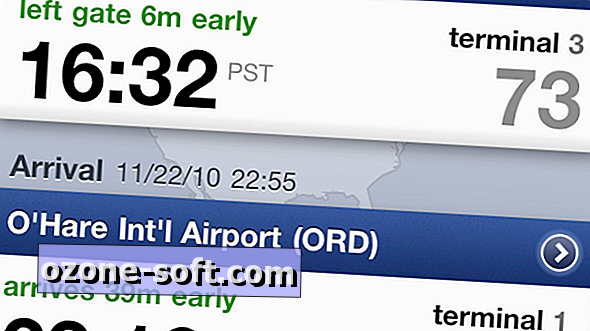









अपनी टिप्पणी छोड़ दो